วิธีการตั้งค่าไซต์การแสดงละครใน WordPress
เผยแพร่แล้ว: 2022-10-11ไซต์การแสดงละครจัดเตรียมสภาพแวดล้อมที่ปลอดภัยเพื่อดำเนินการเปลี่ยนแปลงแบบกำหนดเองภายในเว็บไซต์ของคุณ ช่วยให้คุณดำเนินการเปลี่ยนแปลงและทดสอบก่อนที่จะเผยแพร่ไปยังไซต์จริง การดำเนินการเปลี่ยนแปลงในไซต์การผลิตของคุณโดยไม่ต้องทำการทดสอบก่อนถือเป็นเรื่องเสี่ยง เนื่องจากอาจทำให้ผู้ใช้เว็บไซต์ไม่สะดวก ไซต์การแสดงละครมีประโยชน์ในการหลีกเลี่ยงสิ่งนี้
ภายในบทความนี้ เราจะพิจารณาว่าไซต์การแสดงละครคืออะไร ความสำคัญ และวิธีตั้งค่าไซต์ใน WordPress
สารบัญ
ไซต์การแสดงละคร WordPress คืออะไร
ความสำคัญของไซต์การแสดงละคร
วิธีสร้างไซต์การแสดงละคร
- ผ่านโฮสต์เว็บของคุณ
- การใช้ปลั๊กอิน
- ตั้งค่าด้วยตนเอง
บทสรุป
WordPress Staging Site คืออะไร
ไซต์การแสดงละคร WordPress เป็นโคลนหรือสำเนาของไซต์ WordPress สดของคุณ
ไซต์การแสดงละครจะไม่ปรากฏแก่ผู้ใช้ไซต์ การเปลี่ยนแปลงใดๆ ที่คุณดำเนินการบนไซต์การแสดงละครจะมองเห็นได้ภายในไซต์เท่านั้น และไม่สามารถมองเห็นไซต์จริงได้
สภาพแวดล้อมการจัดเตรียมให้พื้นที่ทดสอบที่ปลอดภัยสำหรับคุณลักษณะใหม่ การอัปเดตปลั๊กอินและการเปิดใช้งาน การเปลี่ยนแปลงโค้ดที่กำหนดเอง การออกแบบไซต์ที่กำหนดเอง และอื่นๆ อีกมากมาย ในกรณีที่การเปลี่ยนแปลงดังกล่าวทำให้เกิดความเสียหาย ความเสียหายจะไม่ถูกโอนไปยังไซต์จริง คุณยังอยู่ในฐานะที่จะแก้ไขปัญหาดังกล่าวก่อนที่จะผลักดันการเปลี่ยนแปลงใดๆ ไปยังไซต์การผลิต
ความสำคัญของไซต์การแสดงละคร
ในระดับที่ใหญ่ขึ้น การมีไซต์การแสดงละครนั้นมีค่ามากสำหรับเจ้าของไซต์ มีเหตุผลหลายประการที่คุณควรพิจารณาใช้ สิ่งเหล่านี้รวมถึง:
i) ไม่เปิดเผยต่อสาธารณะ: สิ่งนี้ทำให้คุณสามารถดำเนินการเปลี่ยนแปลงภายในไซต์การแสดงละคร โดยที่ผู้ใช้ไซต์สดไม่มีมุมมองของการเปลี่ยนแปลง คุณจะผลักดันการเปลี่ยนแปลงไปยังไซต์จริงได้ก็ต่อเมื่อพร้อมแล้วเท่านั้น
ii) ช่วยในการลดความเสี่ยง: เนื่องจากการเปลี่ยนแปลงไม่ได้ดำเนินการในไซต์ที่ใช้งานจริง ปัญหาใดๆ เช่น การหยุดทำงานที่อาจเกิดขึ้นจากการดำเนินการเปลี่ยนแปลงในไซต์ที่ใช้งานจริงจะถูกลบออก
iii) การประหยัดต้นทุน: ในสถานการณ์ที่การเปลี่ยนแปลงที่เกิดขึ้นบนไซต์ที่ใช้งานจริงทำให้เกิดความเสียหายหรือทำให้ไซต์ไม่สามารถเข้าถึงได้ เจ้าของไซต์มักจะต้องเสียค่าใช้จ่ายในการว่าจ้างนักพัฒนาซอฟต์แวร์เพื่อแก้ไขปัญหา หากการเปลี่ยนแปลงดังกล่าวสามารถนำไปใช้ในไซต์การจัดเตรียมได้ก่อน ก็เป็นค่าใช้จ่ายที่สามารถหลีกเลี่ยงได้ เนื่องจากปัญหาอาจถูกจำลองซ้ำในครั้งแรก
iv) การประกันคุณภาพ: เนื่องจากโค้ดได้รับการทดสอบครั้งแรกในสภาพแวดล้อมการจัดเตรียม ไซต์การจัดเตรียมจึงช่วยให้แน่ใจว่ามีเพียงโค้ดคุณภาพเท่านั้นที่ถูกปรับใช้กับไซต์ที่ใช้งานจริง รหัสคุณภาพจะช่วยในประสิทธิภาพที่ดีขึ้นของไซต์สดของคุณ
วิธีสร้างไซต์การแสดงละคร
มีหลายวิธีในการตั้งค่าสภาพแวดล้อมเว็บไซต์การแสดงละคร ในที่นี้เราจะกล่าวถึงวิธีการบางอย่างที่คุณสามารถดำเนินการได้เพื่อให้บรรลุเป้าหมายนี้ ซึ่งรวมถึง:
- ผ่านโฮสต์เว็บของคุณ
- การใช้ปลั๊กอิน
- ตั้งค่าด้วยตนเอง
การสร้างไซต์ Staging ผ่านโฮสต์เว็บของคุณ
ผู้ให้บริการโฮสต์หลายรายเสนอตัวเลือกในการตั้งค่าไซต์การแสดงละครในคลิกเดียว ทำให้ง่ายต่อการติดตั้งเว็บไซต์แสดงละคร
สำหรับวิธีนี้ เป็นการเหมาะสมที่จะตรวจสอบกับผู้ให้บริการโฮสติ้งของคุณว่าพวกเขามีตัวเลือกในการตั้งค่าไซต์การแสดงละครจากแผงการโฮสต์หรือไม่ ผู้ให้บริการโฮสต์บางรายที่มีตัวเลือกในการตั้งค่าไซต์การแสดงละคร ได้แก่:
- Kinsta
- ดรีมโฮสต์
- SiteGround
- กดได้
- Bluehost
- มู่เล่
- Hostinger
- Wp Engine
ผู้ให้บริการโฮสต์แต่ละรายมีขั้นตอนการตั้งค่าที่แตกต่างกัน ในผู้ให้บริการโฮสติ้งบางราย ฟังก์ชันการแสดงละครมีให้ในแผนระดับสูง
การสร้างไซต์ Staging ด้วยปลั๊กอิน
นอกจากนี้ยังสามารถตั้งค่าสภาพแวดล้อมการแสดงละครโดยใช้ปลั๊กอินได้อีกด้วย นี่เป็นวิธีอื่นในการตั้งค่าไซต์การแสดงละครของคุณ หากโฮสต์ของคุณไม่มีตัวเลือกในตัวสำหรับสิ่งนี้ มีปลั๊กอินจำนวนหนึ่งที่คุณสามารถใช้เพื่อตั้งค่าไซต์การแสดงละครได้ อย่างไรก็ตาม เราขอแนะนำให้ใช้ปลั๊กอิน Wp Staging
ในการตั้งค่าสภาพแวดล้อมการแสดงละครโดยใช้ปลั๊กอิน คุณจะต้องทำตามขั้นตอนด้านล่าง
ติดตั้งปลั๊กอิน WP Staging
สามารถติดตั้งปลั๊กอินได้โดยทำตามขั้นตอนต่อไปนี้:
i) ไปที่ Plugins > Add New section ภายในแดชบอร์ด WordPress ของคุณ
ii) ค้นหา Wp Staging
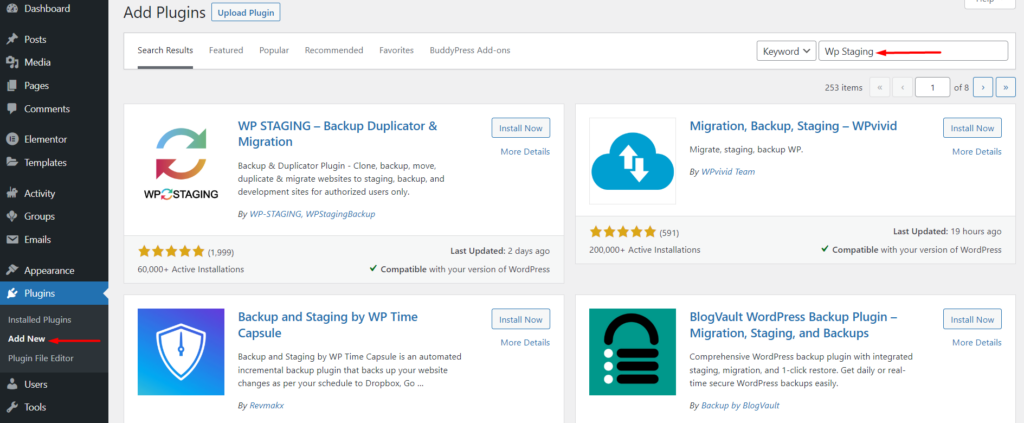
iii) คลิกที่ปุ่ม "ติดตั้งทันที" ถัดจากปลั๊กอิน
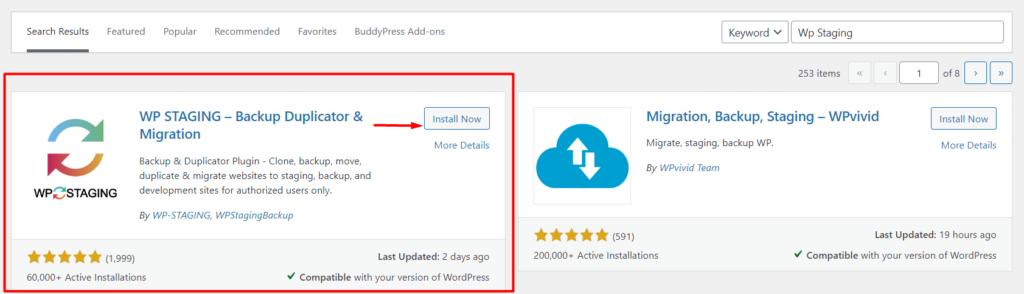
iv) เมื่อติดตั้งเสร็จแล้ว ให้เปิดใช้งานปลั๊กอิน
การสร้างไซต์การแสดงละครใหม่
ในการตั้งค่าไซต์การแสดงละคร คุณจะต้อง:
i) ไปที่ส่วน Wp Staging > Staging Sites ภายในแดชบอร์ด WordPress
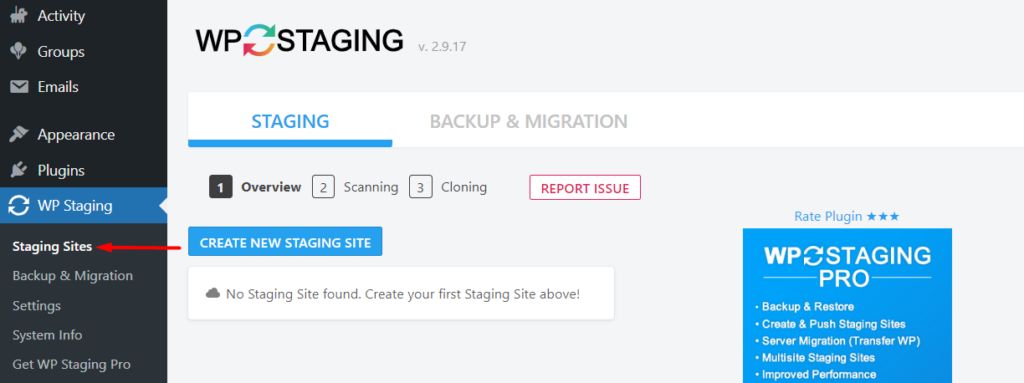
ii) คลิกที่ปุ่ม “สร้างไซต์การแสดงละครใหม่”
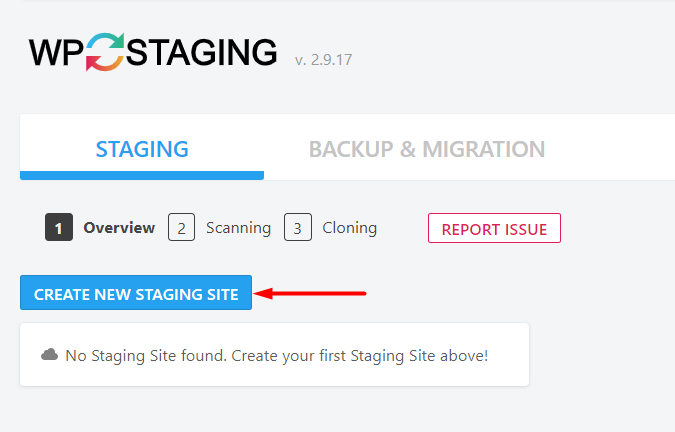
iii) เมื่อคลิกที่ปุ่ม "สร้างไซต์การจัดเตรียมใหม่" การดำเนินการนี้จะนำคุณไปยังส่วนการสแกน ภายในฟิลด์ที่มีตัวยึดตำแหน่ง "ป้อนชื่อไซต์" ให้กรอกชื่อไซต์การแสดงละครที่คุณต้องการ
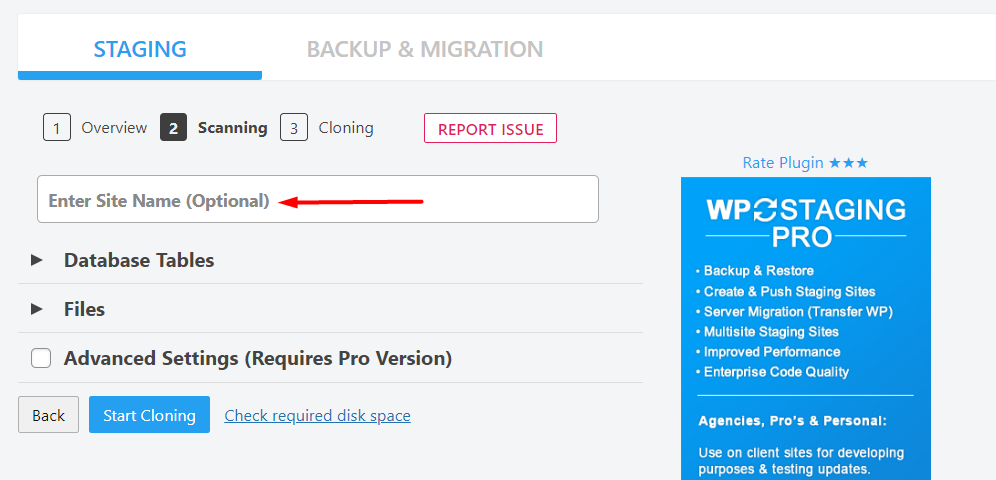
ส่วน ตารางฐานข้อมูล ระบุตารางฐานข้อมูลทั้งหมดที่คุณต้องการโคลน โดยค่าเริ่มต้น ตารางทั้งหมดจะถูกเลือก คุณยังสามารถยกเลิกการเลือกตารางที่คุณไม่ต้องการโคลน แต่เราแนะนำให้ปล่อยให้การเลือกเป็นค่าเริ่มต้นการเลือกตารางทั้งหมดสำหรับการจับคู่ที่เหมาะสมกับไซต์สด
ไปที่บานหน้าต่างถัดไป "ไฟล์" ระบุโฟลเดอร์ที่จะโคลน ที่นี่เราแนะนำให้เลือกโฟลเดอร์ทั้งหมดด้วย
“การตั้งค่าขั้นสูง (ต้องใช้เวอร์ชัน Pro)” ช่วยให้คุณสามารถโคลนไปยังฐานข้อมูลอื่นได้ เช่นเดียวกันกับการตั้งค่าไดเร็กทอรีที่กำหนดเอง รวมถึงคุณสมบัติอื่นๆ อีกสองสามอย่าง อย่างไรก็ตาม คุณลักษณะเหล่านี้มีให้สำหรับปลั๊กอินรุ่นโปรเท่านั้น
จากนั้นคลิกที่ปุ่ม "เริ่มการโคลนนิ่ง" ขั้นตอนนี้จะเริ่มกระบวนการโคลนดังแสดงในภาพหน้าจอด้านล่าง:
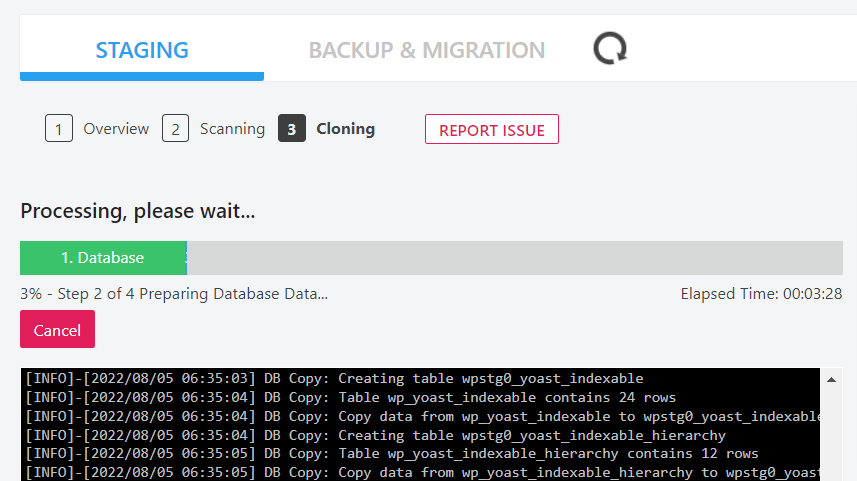
กระบวนการโคลนจะใช้เวลาสองสามนาทีจึงจะเสร็จสมบูรณ์ ยิ่งไซต์เดิมมีขนาดใหญ่เท่าใดก็ยิ่งต้องใช้เวลานานขึ้นเท่านั้น
เมื่อเสร็จสิ้น คุณจะมีข้อความ "ขอแสดงความยินดี" และปุ่ม "เปิดไซต์การจัดเตรียม" เพื่อช่วยให้คุณเข้าถึงไซต์การแสดงละครดังที่แสดงด้านล่าง:
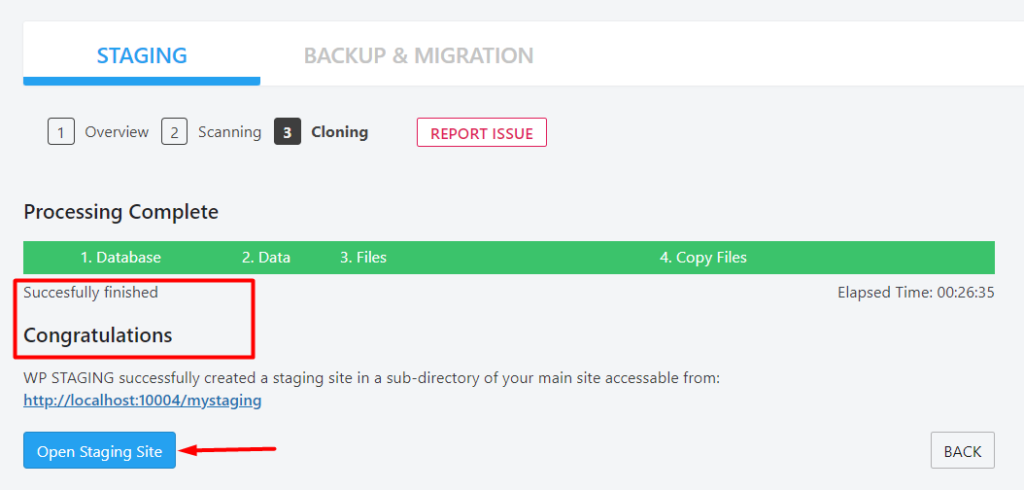
iv) คลิกที่ปุ่ม "เปิดไซต์การจัดเตรียม" เพื่อเข้าถึงไซต์การแสดงละคร จากนั้นคุณจะต้องกรอกรายละเอียดการเข้าสู่ระบบของคุณ (ชื่อผู้ใช้และรหัสผ่าน) บนหน้าจอเข้าสู่ระบบ
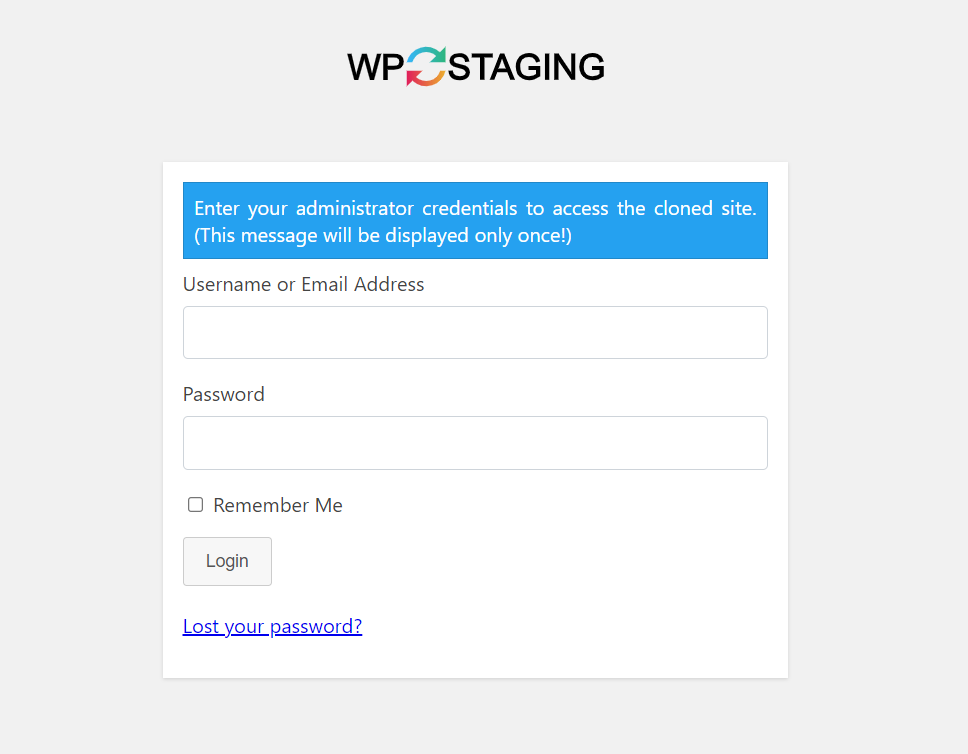
เมื่อเข้าสู่ระบบสำเร็จ คุณจะสังเกตเห็นว่าแถบผู้ดูแลระบบตอนนี้เป็นสีส้ม นี่เป็นข้อบ่งชี้ว่าคุณกำลังเข้าถึงหรือทำงานบนไซต์การแสดงละคร

การสร้างไซต์การแสดงละครด้วยตนเอง
การตั้งค่าสภาพแวดล้อมการแสดงละครด้วยตนเองค่อนข้างเป็นกระบวนการที่เกี่ยวข้องเมื่อเทียบกับวิธีการอื่นๆ ที่กล่าวถึงข้างต้น วิธีการนี้อาจกลายเป็นเรื่องท้าทายเล็กน้อยโดยเฉพาะสำหรับผู้เริ่มต้น และด้วยเหตุนี้จึงเหมาะสมกว่าสำหรับผู้ใช้ WordPress ขั้นสูง
ภายในคำแนะนำของเราที่นี่ เราจะใช้ cPanel เป็นแผงโฮสต์ของเรา และ Filezilla เพื่อเข้าถึงไฟล์ไซต์
ในการเริ่มต้น เราจะดำเนินการดังต่อไปนี้:
1. ตั้งค่าโดเมนย่อย
ขั้นแรกให้เข้าถึงไซต์ผ่าน cPanel แล้วเลือก "โดเมนย่อย"

ในหน้าจอถัดไป เราจะดำเนินการสร้างโดเมนย่อย
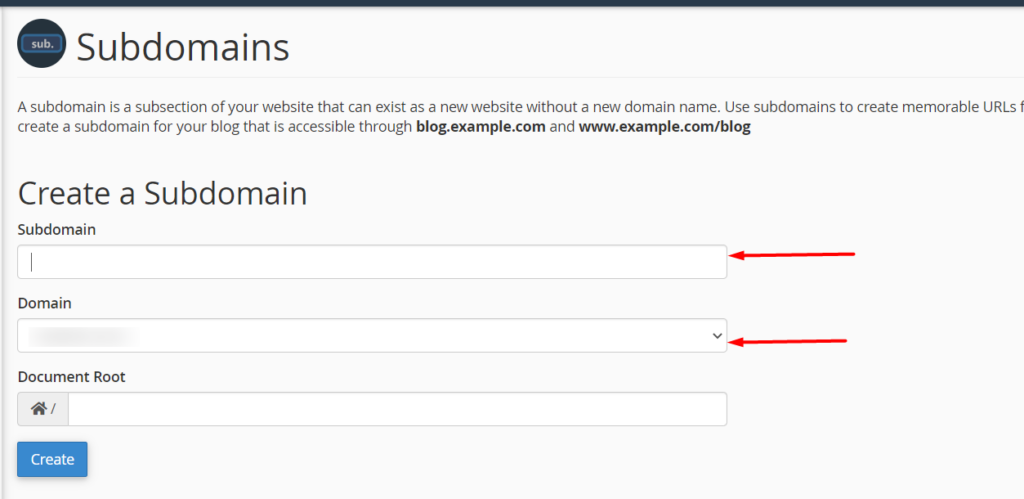
ที่นี่ คุณจะต้องระบุชื่อโดเมนย่อยที่คุณต้องการรวมถึงโดเมนหลักที่คุณใช้สร้างโดเมนย่อย เมื่อเสร็จแล้วให้คลิกที่ปุ่ม "สร้าง"
2. สร้างบัญชี FTP สำหรับไซต์การแสดงละคร
ในการทำสิ่งนี้ให้สำเร็จ คุณจะต้องเข้าถึงแดชบอร์ด cPanel ก่อนแล้วคลิกลิงก์ "บัญชี FTP"
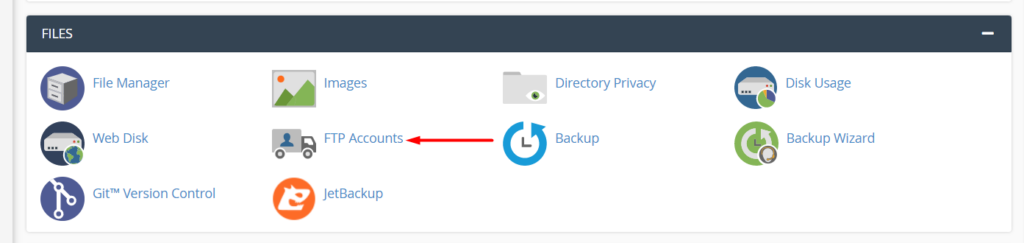
ในหน้าจอถัดไป ให้เพิ่มรายละเอียดบัญชี FTP ของคุณและตรวจสอบให้แน่ใจว่า “ไดเรกทอรี” ตรงกับโดเมนย่อยของรูท

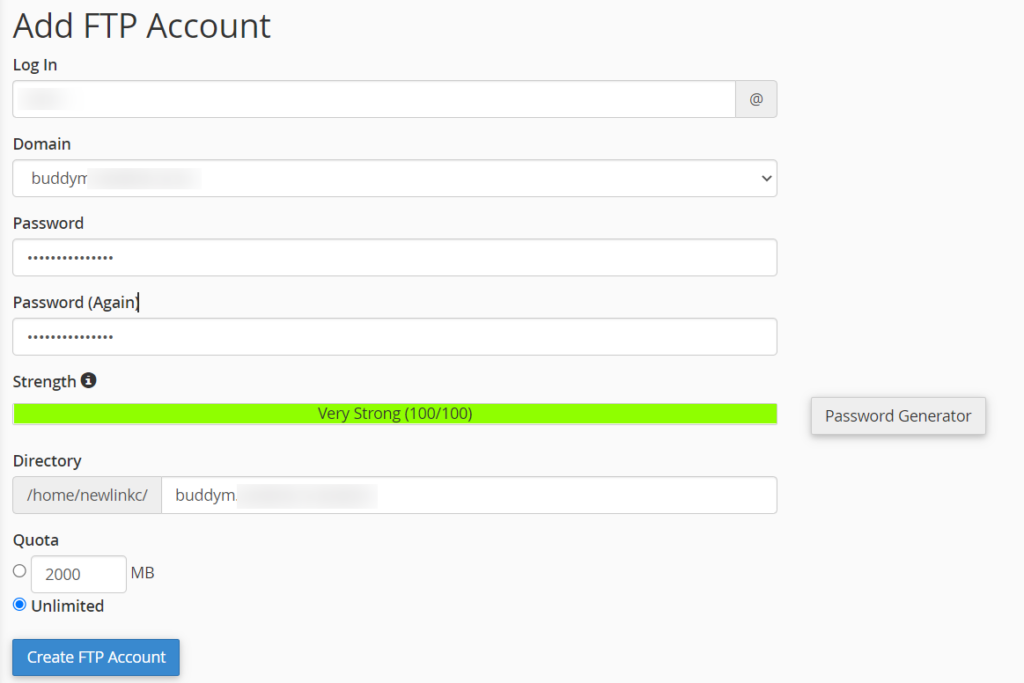
เมื่อเสร็จแล้วให้คลิกที่ "สร้างบัญชี FTP"
3. ดาวน์โหลดไฟล์และโฟลเดอร์ไซต์สดของคุณและอัปโหลดไปยังไซต์การแสดงละคร
ไม่ว่าจะผ่านทาง cPanel หรือยังคงใช้ FTP อยู่ คุณจะต้องดาวน์โหลดเนื้อหาของไดเรกทอรีรากของเว็บไซต์ที่ใช้งานจริงของคุณ ในกรณีส่วนใหญ่ ไดเร็กทอรีรากจะมีชื่อว่า public_html หรือ www โดยทั่วไปควรมีไฟล์ WordPress ของคุณ
หากคุณใช้ cPanel คุณสามารถบีบอัดไดเร็กทอรีรากได้เมื่อคลิกขวาและคลิกที่ตัวเลือก "บีบอัด" เมื่อเสร็จแล้วให้เลือกตัวเลือกไฟล์ zip และคลิกที่ปุ่ม "บีบอัดไฟล์" เมื่อบีบอัดเสร็จแล้ว คุณสามารถดาวน์โหลดไฟล์ zip ได้
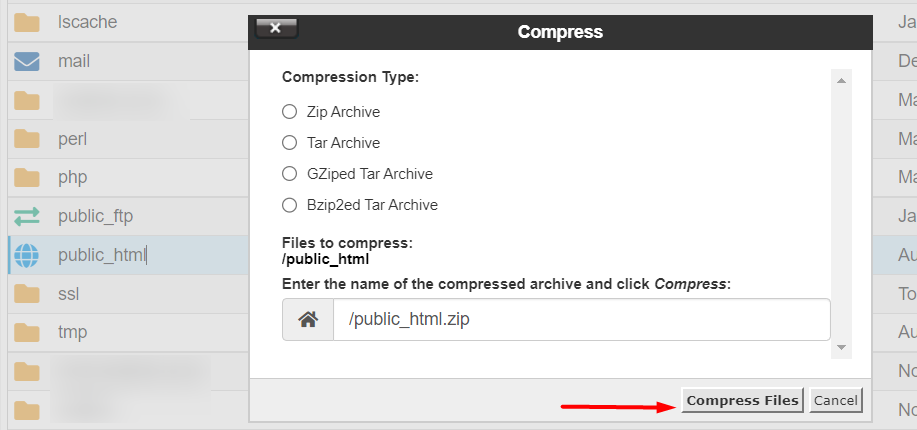
ขณะใช้ FTP คุณสามารถดาวน์โหลดโฟลเดอร์รูทได้เมื่อคลิกขวาตามที่แสดงด้านล่าง:
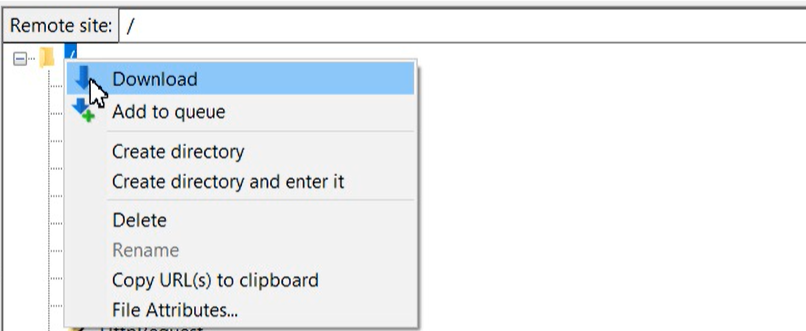
เมื่อการดาวน์โหลดเสร็จสิ้น คุณสามารถอัปโหลดไฟล์ที่ดาวน์โหลดไปยังไซต์การแสดงละครได้ คุณสามารถใช้ FTP หรือ cPanel สำหรับสิ่งนี้ อย่างไรก็ตาม cPanel ดำเนินการตามกระบวนการนี้เร็วกว่าเล็กน้อยเมื่อเทียบกับการอัปโหลดผ่าน FTP
4. สร้างฐานข้อมูลไซต์ Staging
ในการสร้างฐานข้อมูลไซต์การแสดงละคร จากแดชบอร์ด cPanel ของคุณ ให้ไปที่ส่วน "ฐานข้อมูล" และคลิกที่ "ฐานข้อมูล MySQL"

ในหน้าจอถัดไป ให้สร้างฐานข้อมูลใหม่โดยกรอกชื่อฐานข้อมูลของไซต์การจัดเตรียมที่คุณต้องการ แล้วคลิกปุ่ม "สร้างฐานข้อมูล" ดังที่แสดงด้านล่าง:
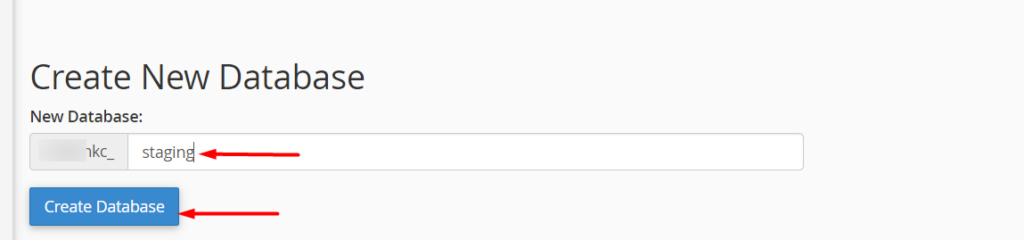
เมื่อทำเช่นนั้น ภายในส่วนฐานข้อมูล MySQL ให้สร้างผู้ใช้ MySQL ใหม่จากส่วน "ผู้ใช้ MySQL" โดยกรอกชื่อผู้ใช้และรหัสผ่านที่คุณต้องการตามที่แสดงด้านล่าง:
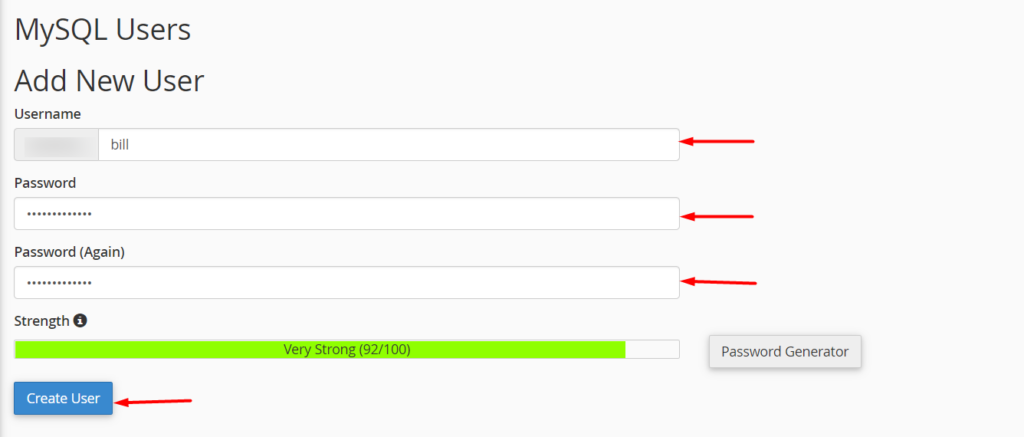
ถัดไป เพิ่มผู้ใช้ใหม่ในฐานข้อมูลไซต์จัดเตรียม:
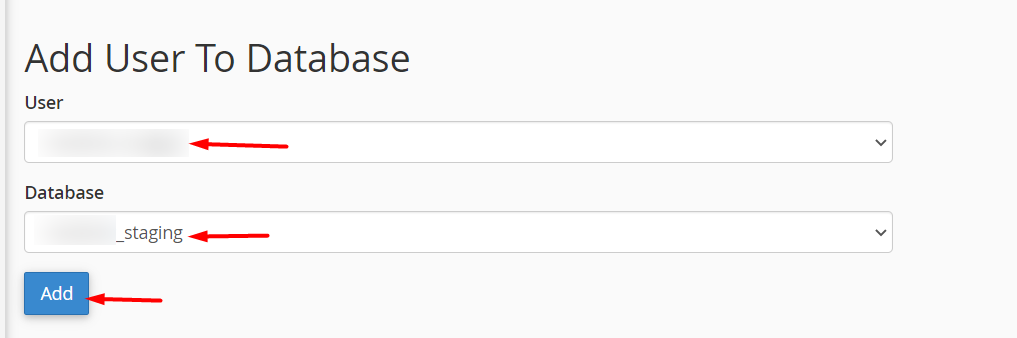
เมื่อทำเช่นนั้น คุณจะถูกเปลี่ยนเส้นทางไปยังหน้าที่คุณจะต้องกำหนดสิทธิ์ของผู้ใช้ใหม่ให้กับฐานข้อมูล ที่นี่ คุณจะต้องเลือกตัวเลือก "สิทธิ์ทั้งหมด" และคลิกที่ปุ่ม "ทำการเปลี่ยนแปลง"
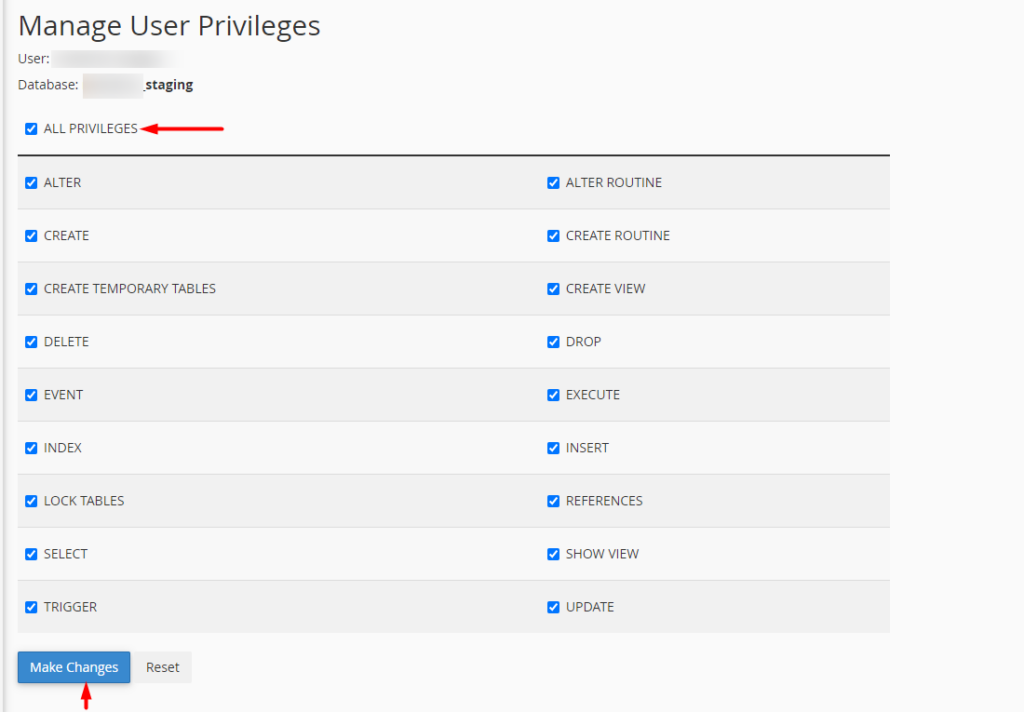
5. ส่งออก / นำเข้าฐานข้อมูลสดของคุณ
ในการเริ่มต้น คุณจะต้องส่งออกฐานข้อมูลสดของคุณก่อน สามารถทำได้โดยดำเนินการดังต่อไปนี้:
ขั้นแรกให้คลิกที่ลิงก์ "phpMyAdmin" ภายในส่วน "ฐานข้อมูล"

จากนั้นเลือกฐานข้อมูลไซต์สดจากบานหน้าต่างด้านซ้ายและคลิกที่ลิงก์ "ส่งออก"
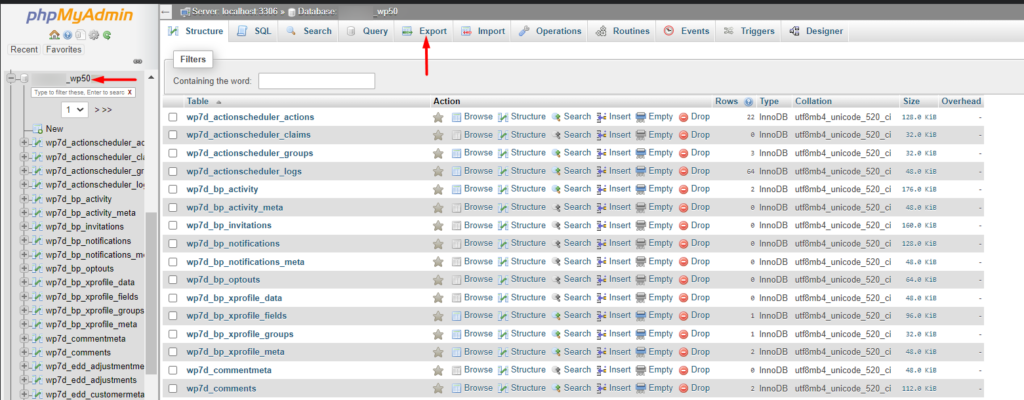
ภายในหน้าจอถัดไปให้คลิกที่ปุ่ม "ไป"
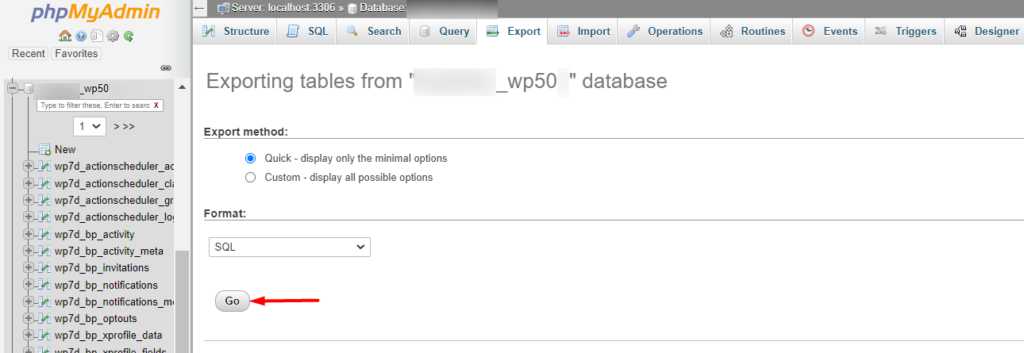
การดำเนินการนี้จะเริ่มต้นการดาวน์โหลดไฟล์ SQL ฐานข้อมูลไซต์สด
ตอนนี้คุณจะต้องนำเข้าฐานข้อมูลที่ดาวน์โหลดไปยังฐานข้อมูลไซต์การแสดงละคร โดยเลือกฐานข้อมูลไซต์การแสดงละครที่แผงด้านซ้ายและคลิกลิงก์ "นำเข้า"

ถัดไป อัปโหลดไฟล์ SQL ที่เราดาวน์โหลด และคลิกที่ปุ่ม "ไป" เพื่อเริ่มกระบวนการนำเข้า
ในการนำเข้าที่ประสบความสำเร็จ จะมีการแสดงข้อความแสดงความสำเร็จ และตอนนี้ตารางจะถูกนำเข้าตามที่เห็นในตัวอย่างภาพหน้าจอด้านล่าง:
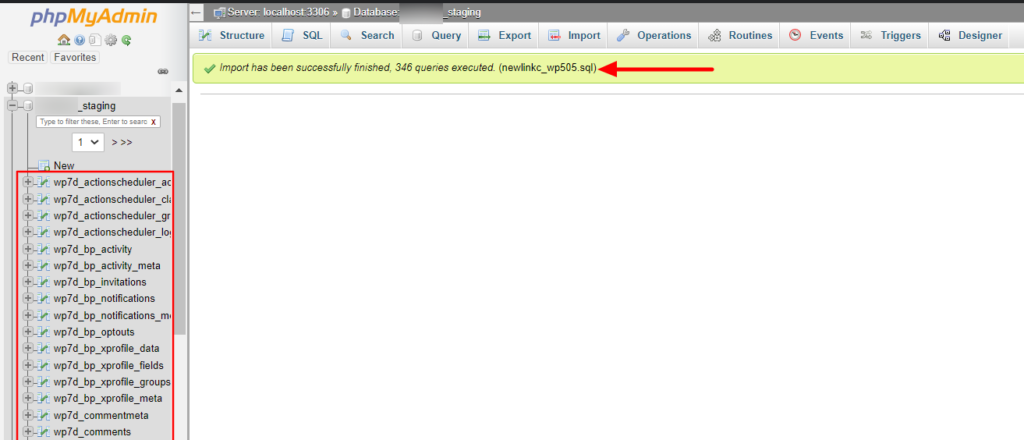
6. เปลี่ยนเว็บไซต์และ URL ของ WordPress ในฐานข้อมูล
ยังอยู่ใน phpMyAdmin เลือกฐานข้อมูลใหม่ คลิกที่แท็บโครงสร้างและเลือกตารางตัวเลือก
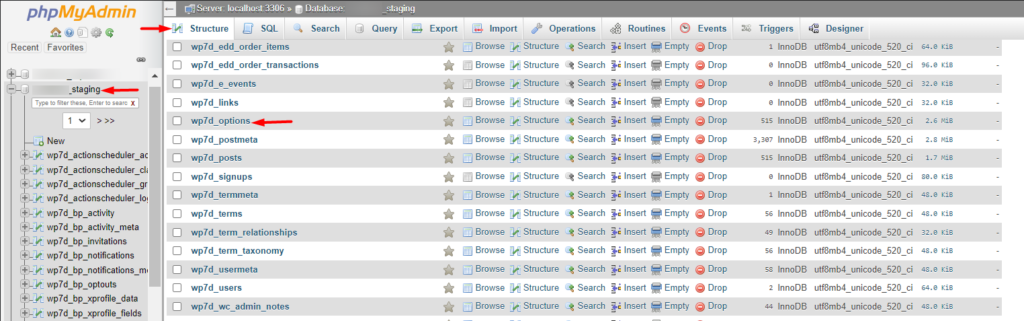
ในหน้าจอถัดไป ให้ดับเบิลคลิกที่ค่าคอลัมน์ option_value ใน site_url และ home option_name แล้วแก้ไข URL เป็น URL ของไซต์การแสดงละคร
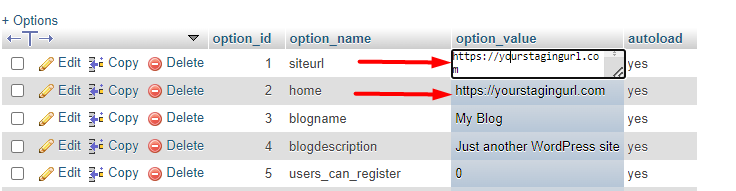
ตรวจสอบให้แน่ใจว่าคุณไม่ได้เพิ่มเครื่องหมายทับต่อท้าย URL
7. แก้ไขไฟล์ Wp-Config.php
ในขั้นตอนนี้ เราจะต้องแก้ไขไฟล์ Wp-Config.php และแก้ไขรายละเอียดฐานข้อมูล เช่น ชื่อฐานข้อมูล ชื่อผู้ใช้ และรหัสผ่าน เพื่อให้ตรงกับข้อมูลของไซต์แสดง
ในการดำเนินการดังกล่าว คุณจะต้องเข้าถึงไฟล์ไซต์การแสดงละครผ่าน cPanel หรือ FTP ก่อน ถัดไป ภายในไฟล์รูท ให้คลิกขวาที่ไฟล์ wp-config.php แล้วเลือกแก้ไข
จากนั้นคุณจะต้องแทนที่ชื่อฐานข้อมูลที่ตั้งไว้ ชื่อผู้ใช้และรหัสผ่านด้วยชื่อฐานข้อมูลไซต์ ชื่อผู้ใช้และรหัสผ่าน
define( 'DB_NAME', '' ); /** MySQL database username */ define( 'DB_USER', '' ); /** MySQL database password */ define( 'DB_PASSWORD', '' );ควรเพิ่มค่าระหว่างเครื่องหมายคำพูดเดี่ยว
ในบางกรณี คุณอาจพบรหัสต่อไปนี้ในไฟล์ wp-config.php ด้วยเช่นกัน
define('WP_SITEURL', 'https:/yoursiteurl.com'); define('WP_HOME', 'https://yoursiteurl.com');หากรหัสข้างต้นมีอยู่ในไฟล์ wp-config.php คุณจะต้องแทนที่ URL ด้วย URL ของไซต์การแสดงละครของคุณ
8. ปิดใช้งานการจัดทำดัชนีโดยเครื่องมือค้นหา
ณ จุดนี้คุณควรอยู่ในฐานะที่จะเข้าถึงไซต์การแสดงละครจากเบราว์เซอร์ของคุณได้ เข้าสู่ระบบแบ็กเอนด์ของไซต์และไปที่การตั้งค่า > ส่วนการอ่าน
ที่นี่คุณจะต้องเปิดใช้งานตัวเลือก “กีดกันเครื่องมือค้นหาจากการจัดทำดัชนีไซต์นี้” ดังที่แสดงด้านล่าง:
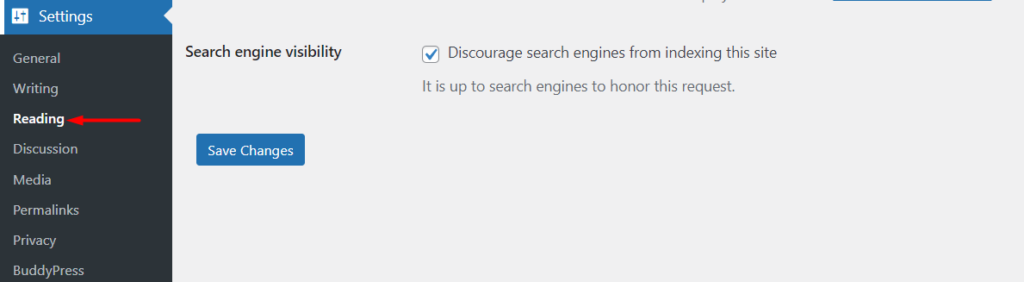
เมื่อเสร็จแล้ว ให้บันทึกการเปลี่ยนแปลงของคุณ
บทสรุป
การใช้ไซต์แสดงละครมีความสำคัญมากสำหรับเว็บไซต์ของคุณ โดยเฉพาะอย่างยิ่งเมื่อต้องการทดสอบการอัปเดต คุณลักษณะใหม่ หรือแม้แต่การทดสอบความเข้ากันได้ของปลั๊กอิน
ในคู่มือนี้ เราได้พิจารณาสามวิธีที่คุณสามารถใช้เพื่อตั้งค่าสภาพแวดล้อมการแสดงละคร วิธีที่ง่ายที่สุดคือผ่านโฮสต์เว็บของคุณ เราขอแนะนำว่าเมื่อเลือกผู้ให้บริการโฮสติ้ง ตรวจสอบให้แน่ใจว่าคุณได้เลือกผู้ให้บริการที่มีตัวเลือกในการตั้งค่าไซต์การแสดงละคร อย่างไรก็ตาม หากคุณมีไซต์ที่โฮสต์อยู่แล้ว และผู้ให้บริการโฮสต์ไม่มีตัวเลือกโดยตรงในการตั้งค่าไซต์สำหรับแสดง คุณสามารถลองตั้งค่าไซต์โดยใช้วิธีการอื่นที่กล่าวถึง
เราหวังว่าคู่มือนี้จะมีข้อมูลเพียงพอที่จะช่วยคุณในการตั้งค่าสภาพแวดล้อมการแสดงละคร หากคุณมีคำถามหรือความคิดเห็น โปรดใช้ส่วนความคิดเห็นด้านล่าง
